Slik velger du å vise utvalgte datoer i Outlook kalenderen din
I dette tipset skal du få se hvordan du kan velge ut og vise utvalgte datoer i Outlook kalenderen. Trikset kan spare deg for mye tid og knot, og er mer nyttig en du kanskje tror.
Smart triks for kalenderen i Outlook
I dette tipset skal du få se hvordan du kan velge ut og vise utvalgte datoer i Outlook kalenderen din.
Et kjempesmart triks når du har en kollega eller kunde som gjerne vil ha et møte med deg, og gir deg flere datoer som alternativ.
Ved å bruke dette trikset slipper du å sjekke ut datoene en og en.
Du kan enkelt og raskt sammenligne de forskjellige datoene med hverandre og finne det beste tidspunktet uten å bruke så mye tid.
Som alltid er det enkelt å få til selv.
Bare se her.

Slik gjør du det
Du kan begynne med å åpne opp kalenderen din i Outlook.
Her i kalenderen din har du flere alternativer med visinger som du sikker kjenner til fra før.
- Du har visning av en enkelt dag.
- Arbeidsuke, som viser deg det du har definert som arbeidsdager i dette tilfellet fra mandag til fredag.
- Vanlig uke visning med helg
- Eller månedsvisning som du finner her der du ja.. ser hele måneden.
- Og helt til sist planleggings visingen.
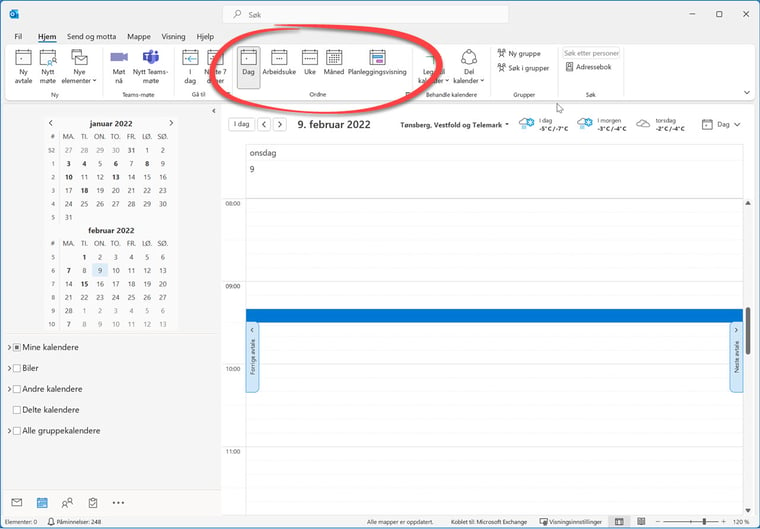
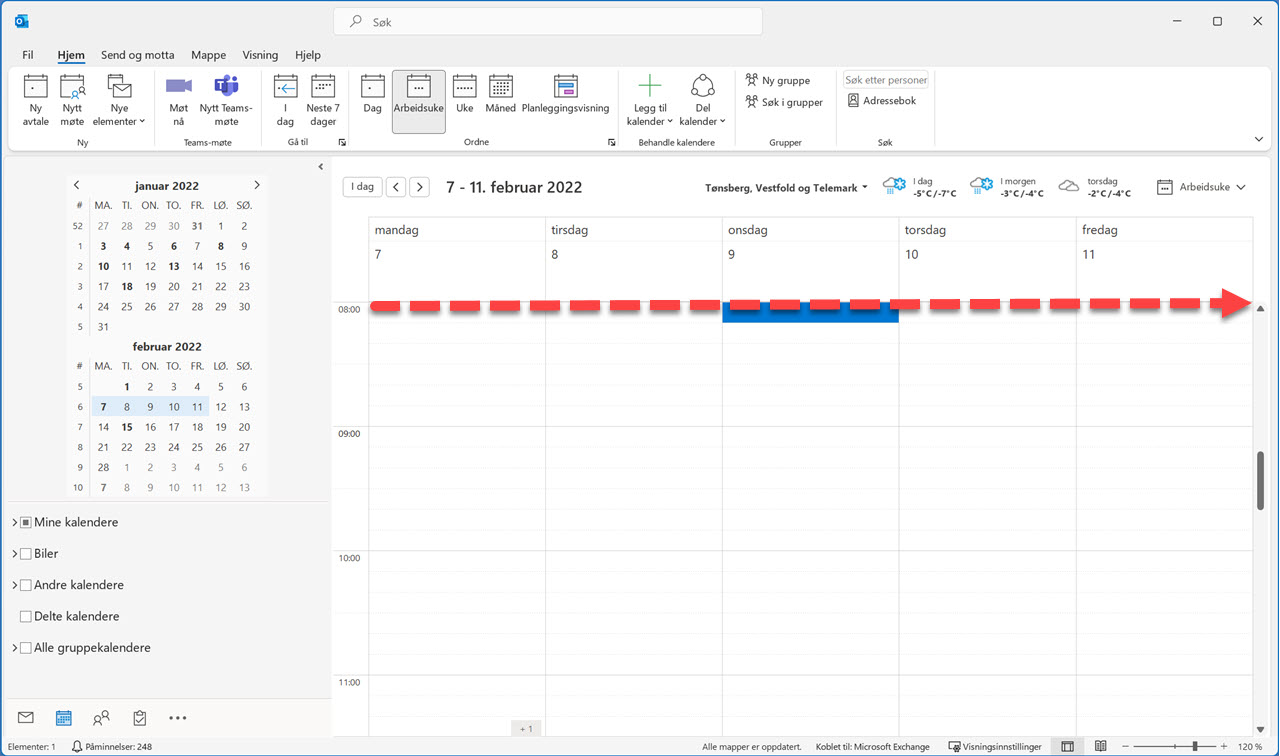
Datoutvalget i Microsoft Outlook
En ting du kan legge merke til er at datoene som du f.eks. ser i arbeidsuken på kalenderen gjenspeiler seg her i feltet til venstre ved at de tilsvarende datoene er markert med blå farge.
Dette lille trikset skal du få utnytte til noe smart litt senere ca. 15 cm lengre ned i artikkelen.
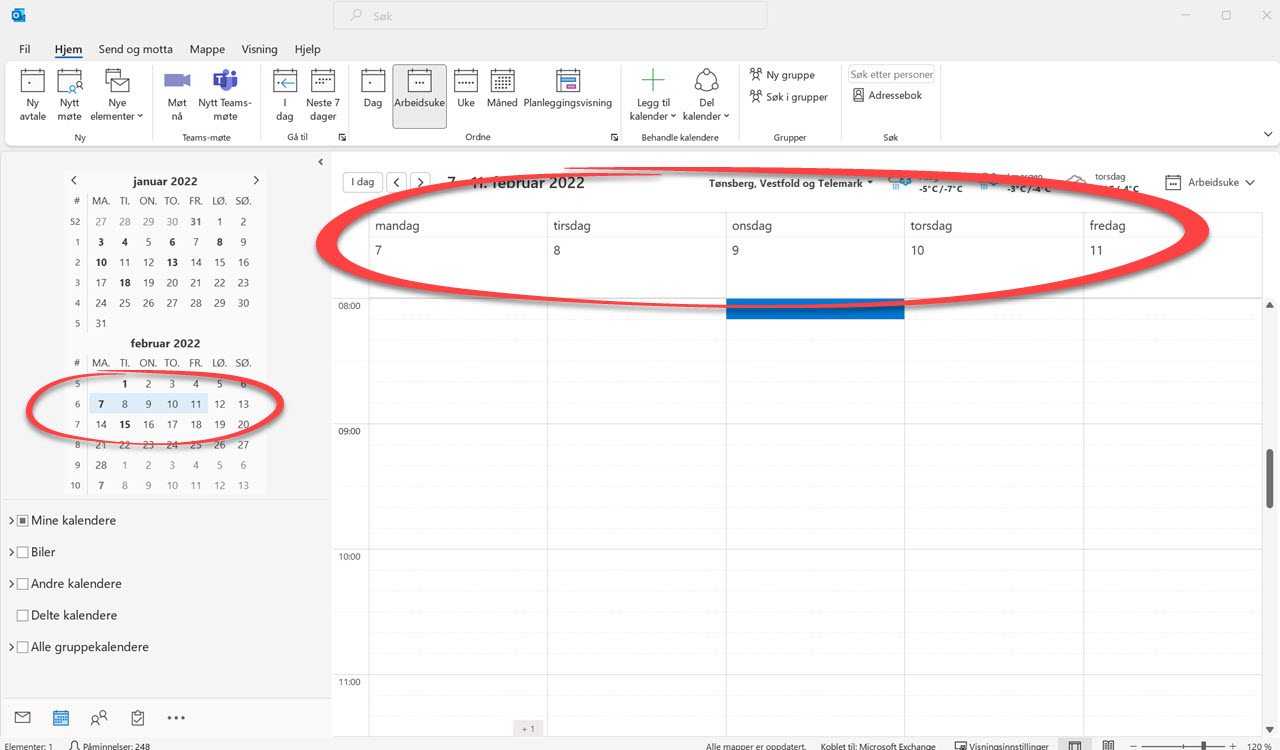
Praktisk eksempel
For dersom kollegaen din spør deg
«Har du tid til et møte om det nye spennende prosjektet vi holder på med den 9, 16, eller 24?»
Så er sjansen stor for at du umiddelbart setter i gang med å klikke på de forskjellige datoene som kollegaen din har forslått for å finne ut hvilken dag som passer. Ikke sant?
Men det finnes en enklere måte å gjøre dette på!

Et enkelt triks lar deg sjekke datoene i kalenderen samtidig
Det finnes en enklere løsning i Outlook som gjør dette litt mindre stressende og som utnytter kalendervisningen i Outlook.
Hold inne CTRL tasten på tastaturet ditt og velg de ulike datoene en etter en ved å klikke på dem i feltet til venstre.
Og vipps så har du en komplett oversikt over de utvalgte datoene i kalendervisningen din.
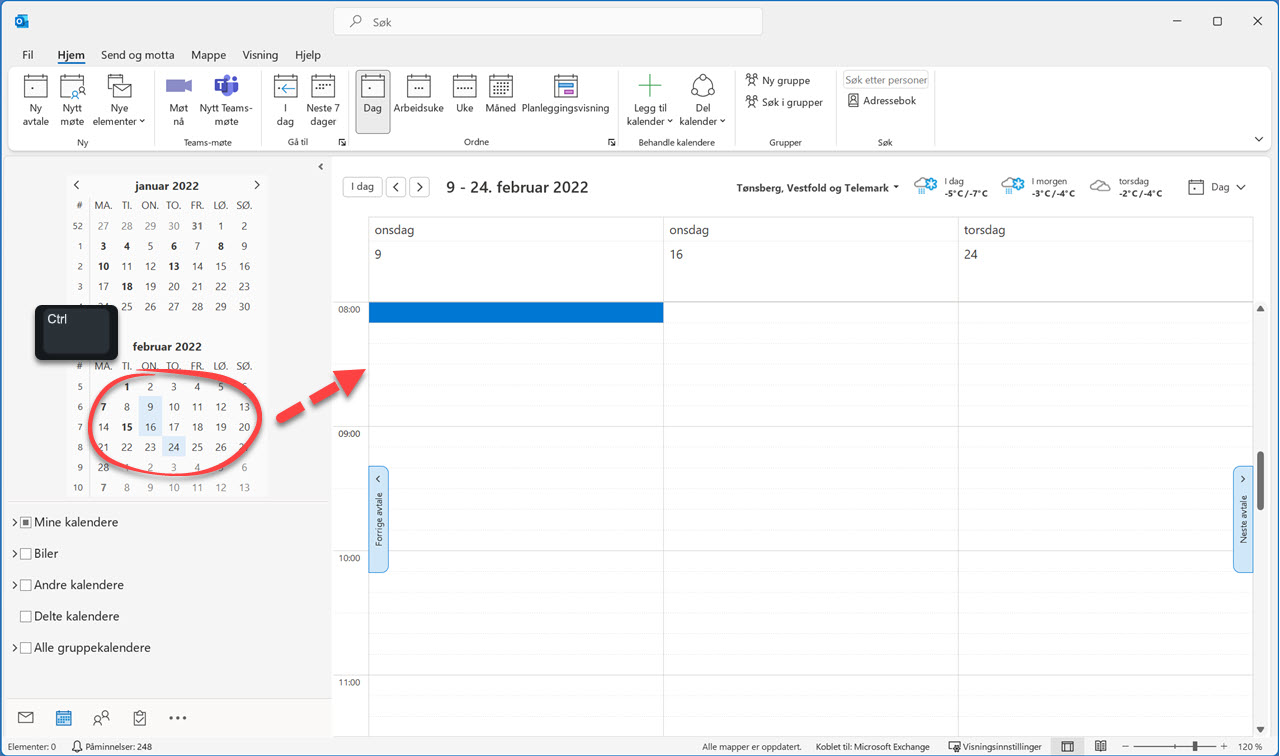
Velg datoer sammenhengende
TIPS! Du kan også lage et større utvalg av datoer etter hverandre ved å bruke ALT tasten og velge serien med dager du vil ha.
Smart ikke sant
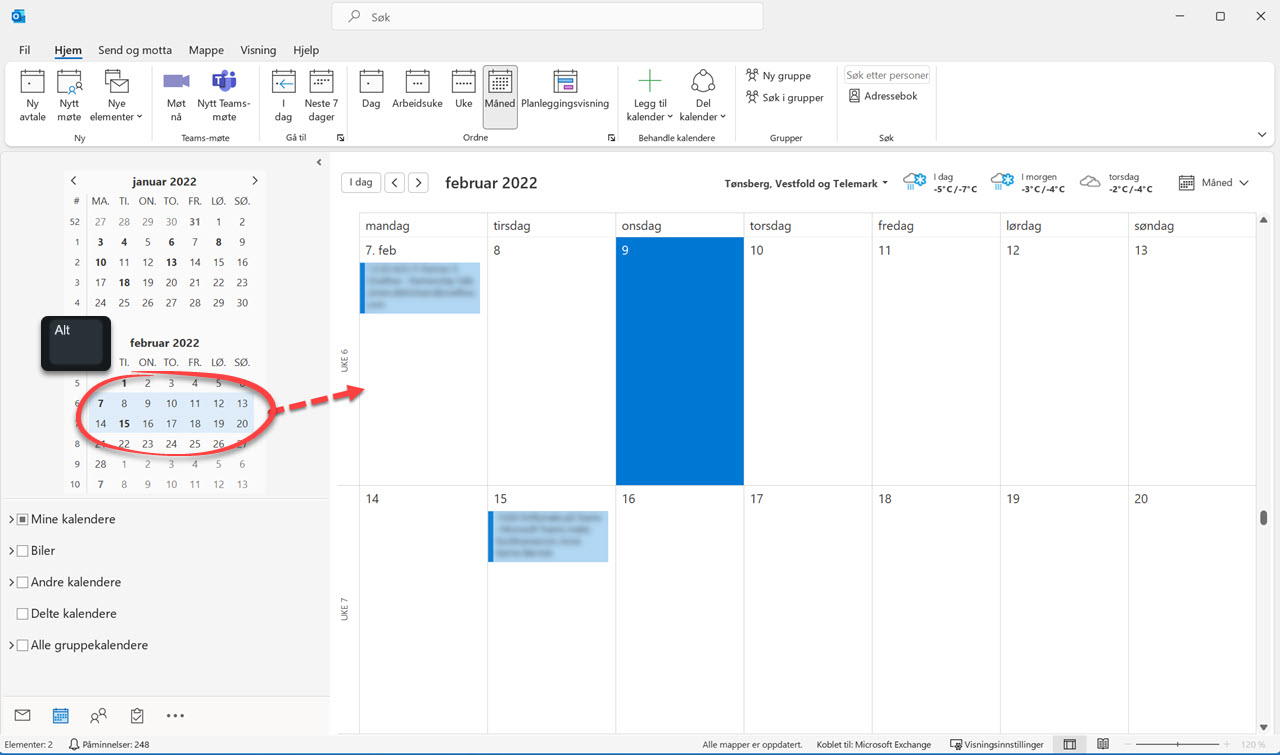
Se 7 av de beste Outlook tipsene her
Her finner du 7 tøffe tips som du kan bruke til å gjøre Outlook mer smidig for deg å jobbe med. Ta kontakt med oss dersom du vil vite mer om hvordan du kan bruke verktøyene i Microsoft 365 pakkene til å effektivisere bedriften din.- Få oversikt over helligdagene i Outlook
- Hvordan få alle møter til å inneholde link til Teams møte
- Slik bruker du Microsoft FindTime til å koordinere møter
- Slik deler du kalenderen din i Outlook
- Hvordan hindre at noen videresender møte innkallelsen din
- Hvordan booke et online møte i Microsoft Teams
- Hvordan planlegge et møte i Outlook
Få Microsoft 365 levert av AGS
AGS IT-partner har spisskompetanse i implementering og support av Microsoft 365. Vi hjelper deg med skreddersydde løsninger som kan øke produktiviteten og datasikkerheten i din organisasjon med de samme prisene som hos Microsoft.













